Så här tar du bort datorn från en Windows HomeGroup

HomeGroups i Windows är bra för att dela filer mellan datorer i ett lokalt nätverk. Vid något tillfälle kanske du finner det nödvändigt att koppla bort från en hemgrupp. Så här gör du det.
HomeGroups gör det enkelt att dela filer och skrivare mellan datorer i samma lokala nätverk. Men du kanske befinner dig att behöva koppla från en hemgrupp av någon anledning. Kanske behöver du inte dela filer längre, eller kanske justerar du bara upp saker från början. Att lämna en HomeGroup är ganska enkel. Innan du börjar bör du dock se till att du inte längre behöver tillgång till filer eller skrivare som delas av andra datorer i nätverket och att andra datorer inte behöver tillgång till allt som datorn delar.
När du " var redo att koppla från, klicka på Start, skriv "hemgrupp" och klicka sedan på "Hemgrupps" kontrollpanelapp.
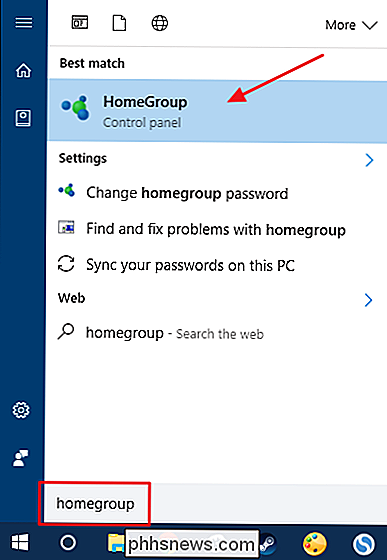
Klicka på "Lämna hemgrupp" i huvudfönstret "Startgrupp".
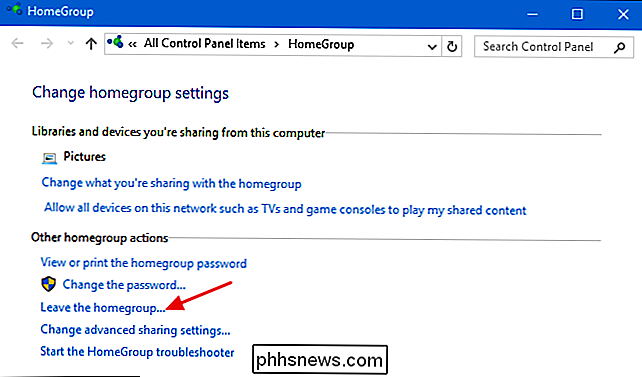
RELATERAT: Så här ändrar du vad du har delat med en hemgrupp i Windows
I fönstret "Lämna hemgrupp", bekräfta att du vill lämna genom att klicka på "Lämna hemgrupp". Du kan också välja att inte lämna hemgruppen och inte göra några ändringar alls (på samma sätt som att klicka på "Avbryt") eller inte lämna hemgruppen utan ändra vad du delar med det. För hjälp med det senare alternativet, se till att läsa våra instruktioner för att ändra det du har delat med en hemgrupp.
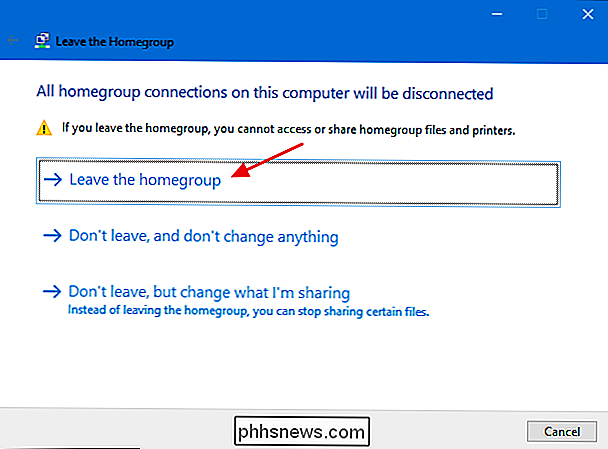
När guiden slutar ta bort dig från hemgruppen, klicka på "Slutför" -knappen.
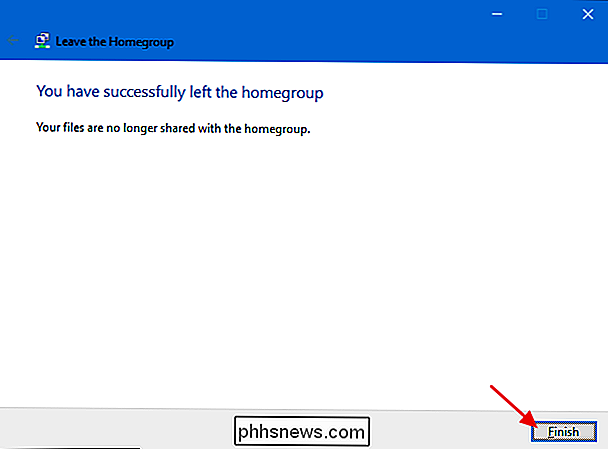
Och din dator är nu inte längre en del av HomeGroup. Vi berättade att det var ganska enkelt.
RELATERAT: Så här tar du bort en gammal dator från en Windows-hemgrupp
Förresten, om din HomeGroup har funnits på ett tag kan du se att gamla datorer hämtar din hemgrupp som inte längre finns på ditt nätverk, men har aldrig formellt tagits bort. Processen är lite annorlunda, men om du vill bli av med dem är det också ganska enkelt att ta bort gamla datorer från en HomeGroup.

Hur man justerar skalning för olika skärmar i Windows 10
Windows gör inte det bästa jobbet med skalning på högupplösta skärmar. Och om du har flera skärmar med olika pixeldensiteter kan sakerna bli ännu mer förvirrande. Lyckligtvis har Windows 10 inställningar som kan hjälpa. Säg att din bärbara dator är super högupplöst och kräver skalning för att hålla ikoner och text inte så små.

Ska du få en "Ultra HD" 4K-TV?
Gå igenom alla elektroniska utställningsrum och de flesta TV-apparater du ser kommer att vara någon form av "Ultra HD" 4K. Det finns många modeller tillgängliga, och de är billigare än någonsin. Men ska du köpa en? Tja, förmodligen, men skynd dig inte. 4K är en förbättring, men HDR är ännu bättre Till skillnad från 3D-TV, böjda TV-apparater och smarta TV-apparater, 4K är inte " Det är en gimmick, det ger en tydlig och uppenbar fördel för sina vanliga HD-motsvarigheter.



